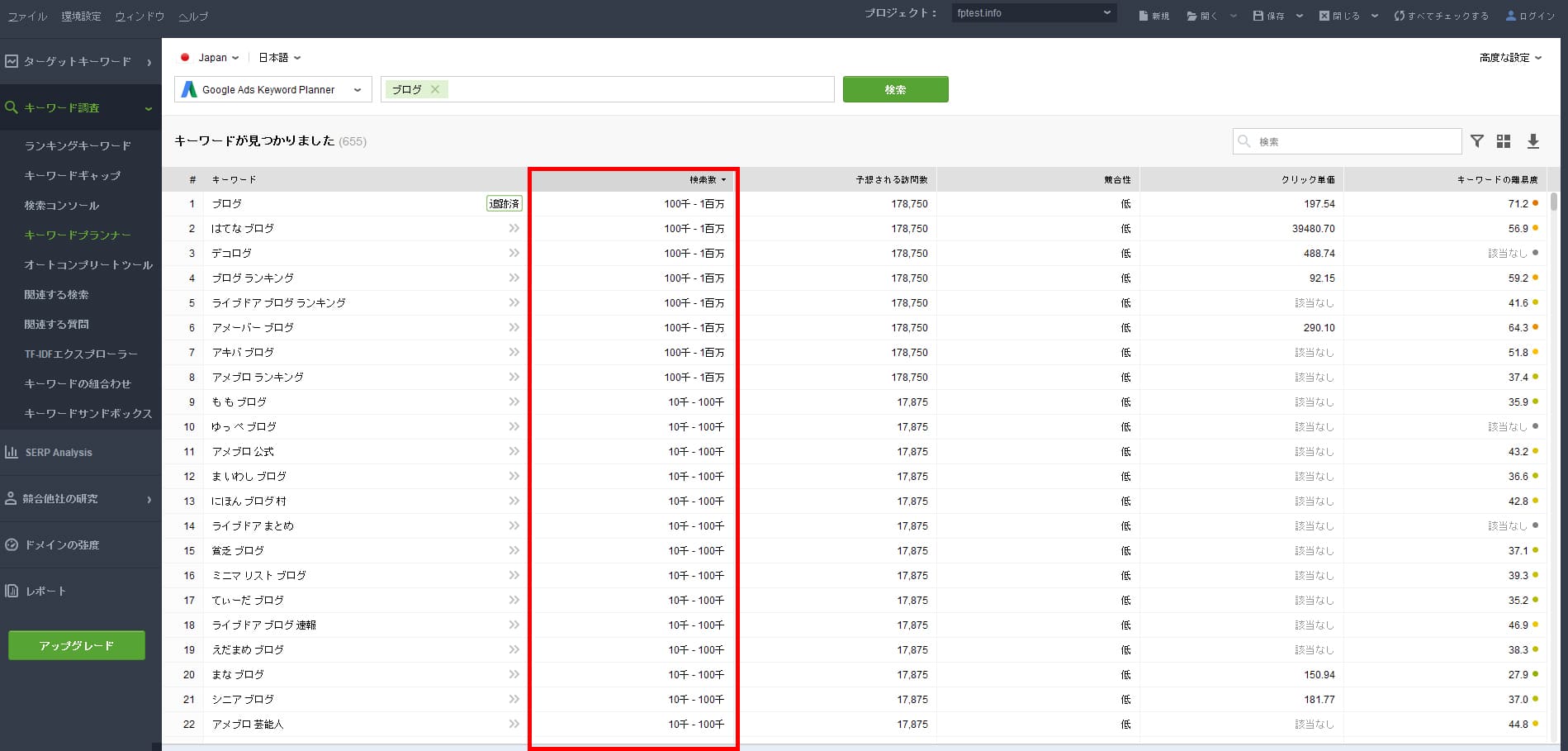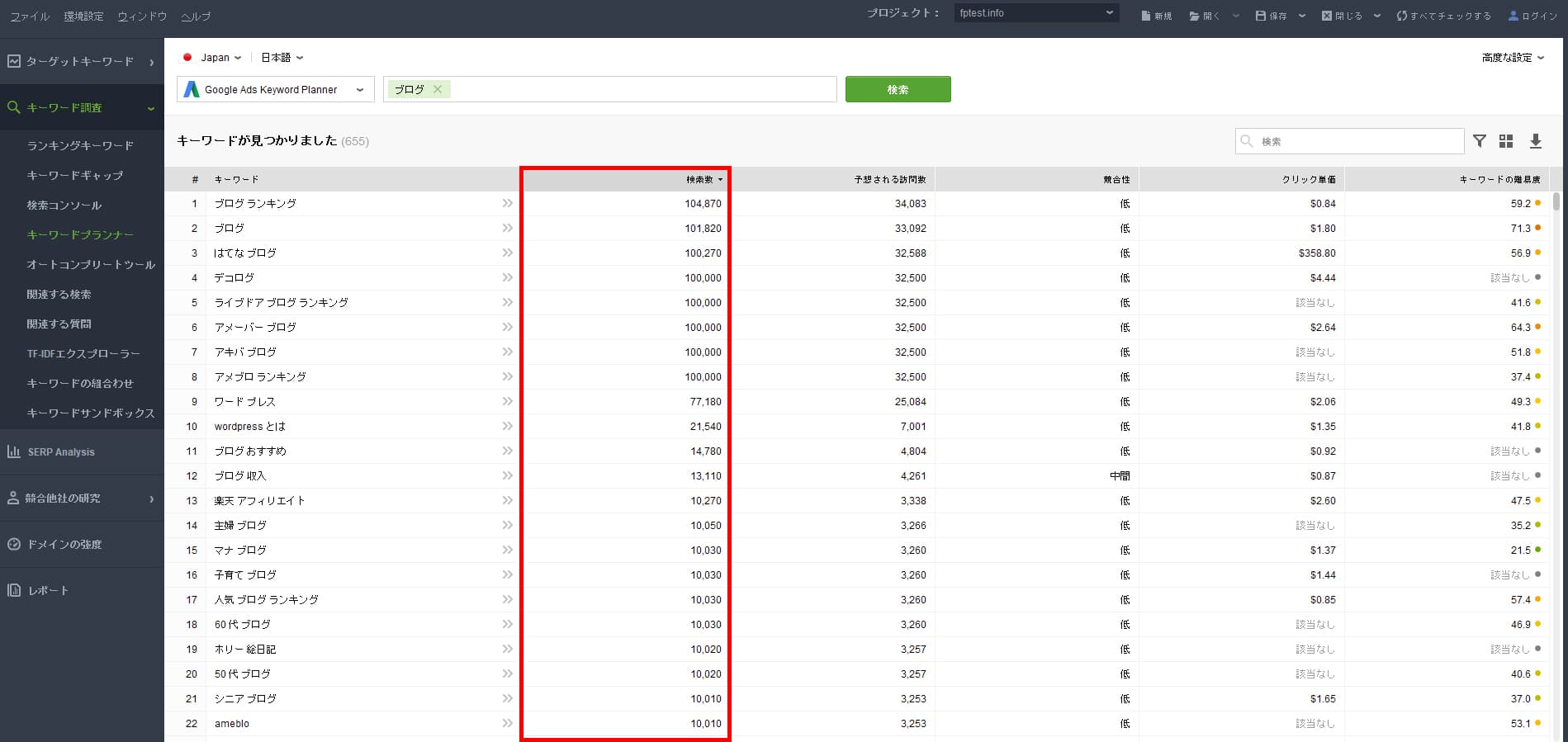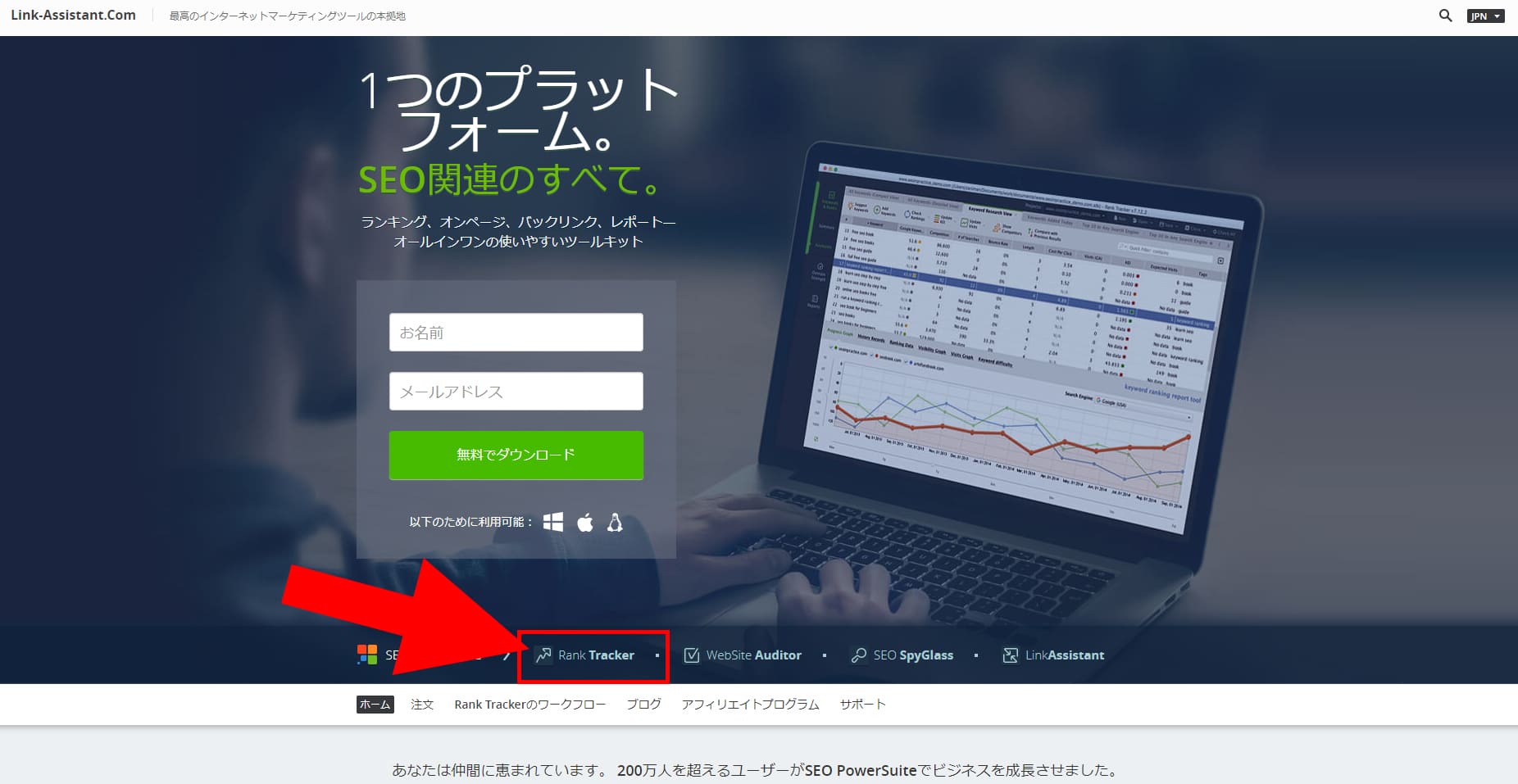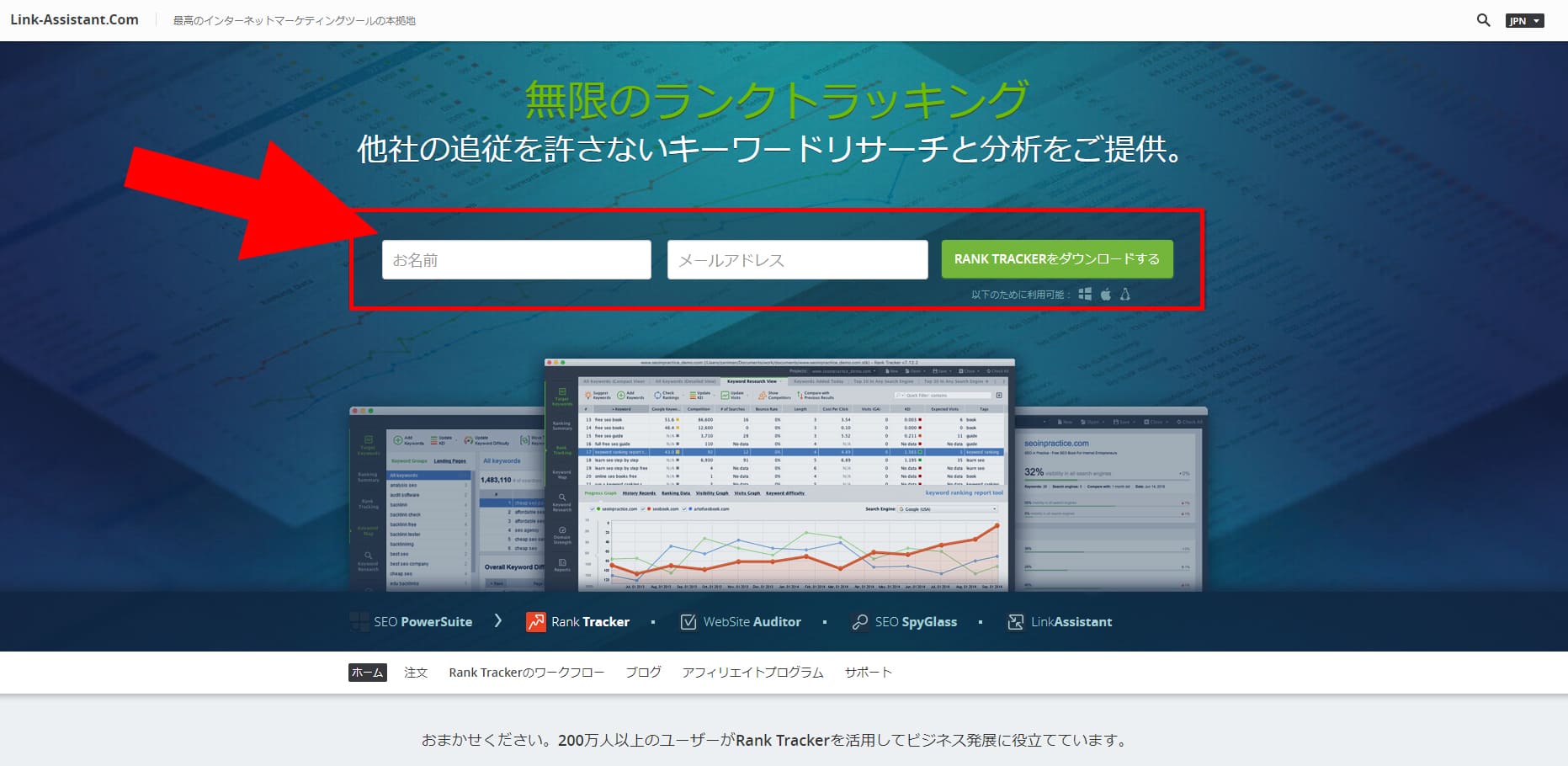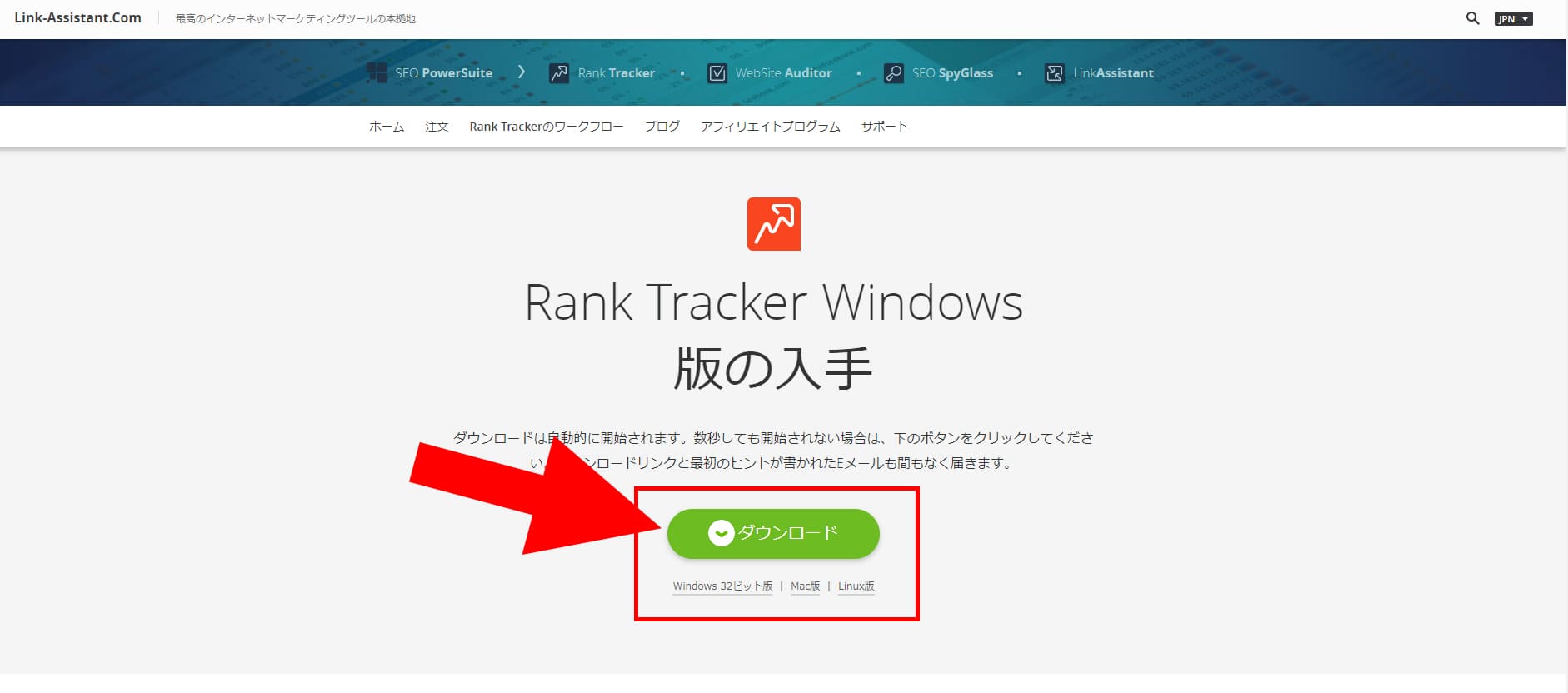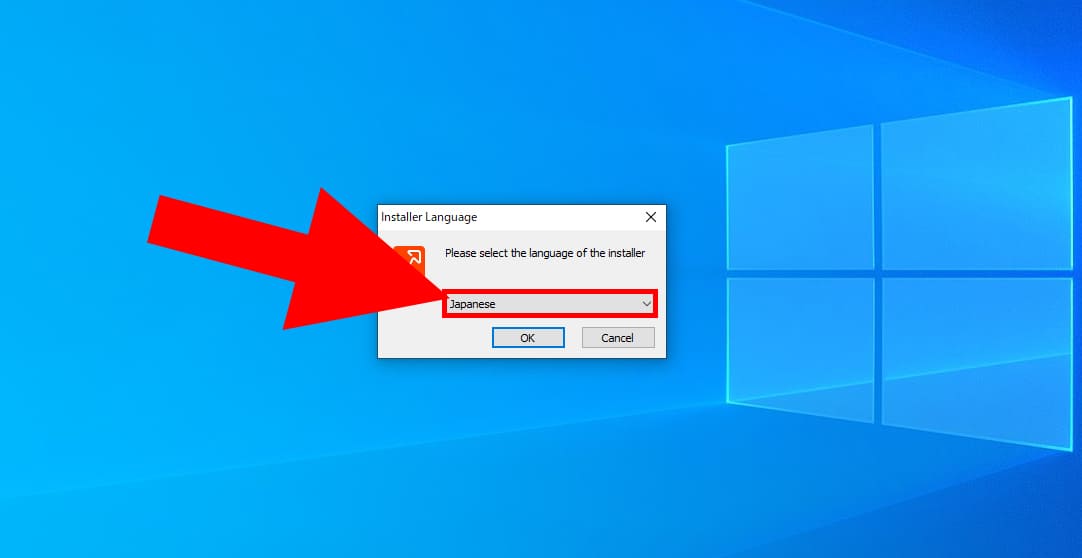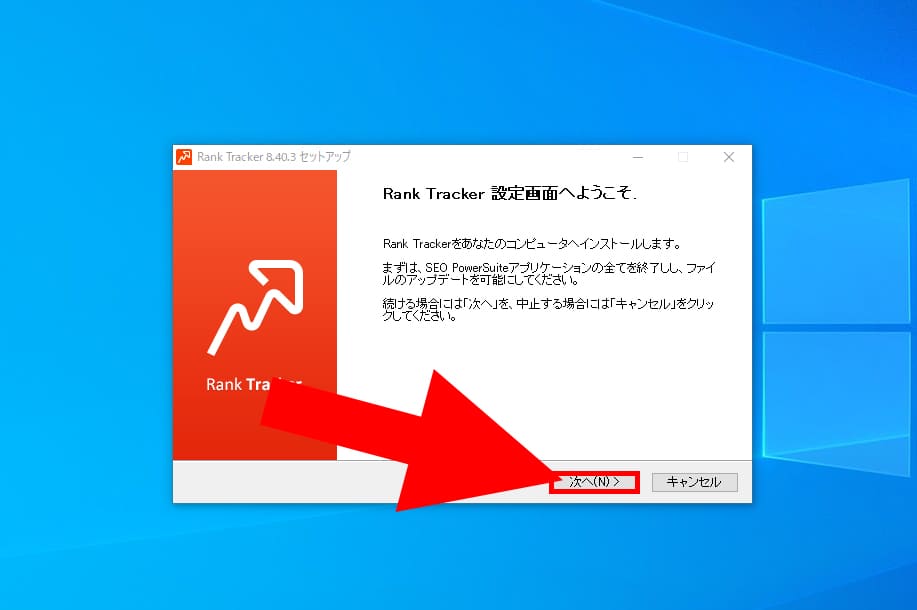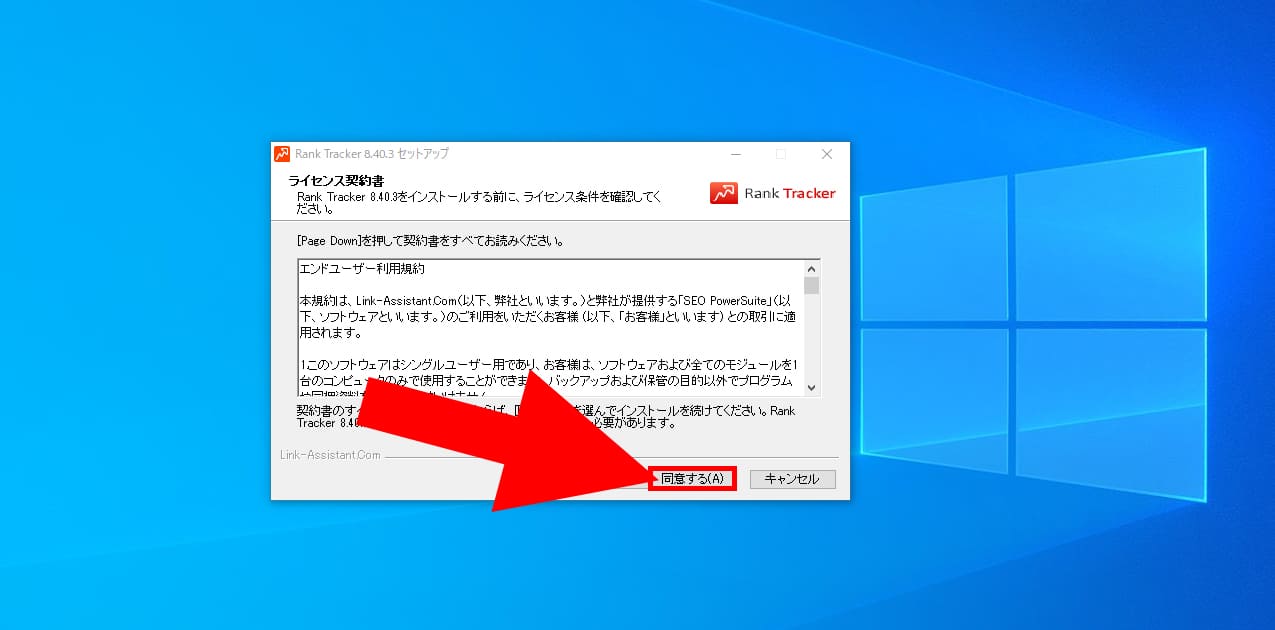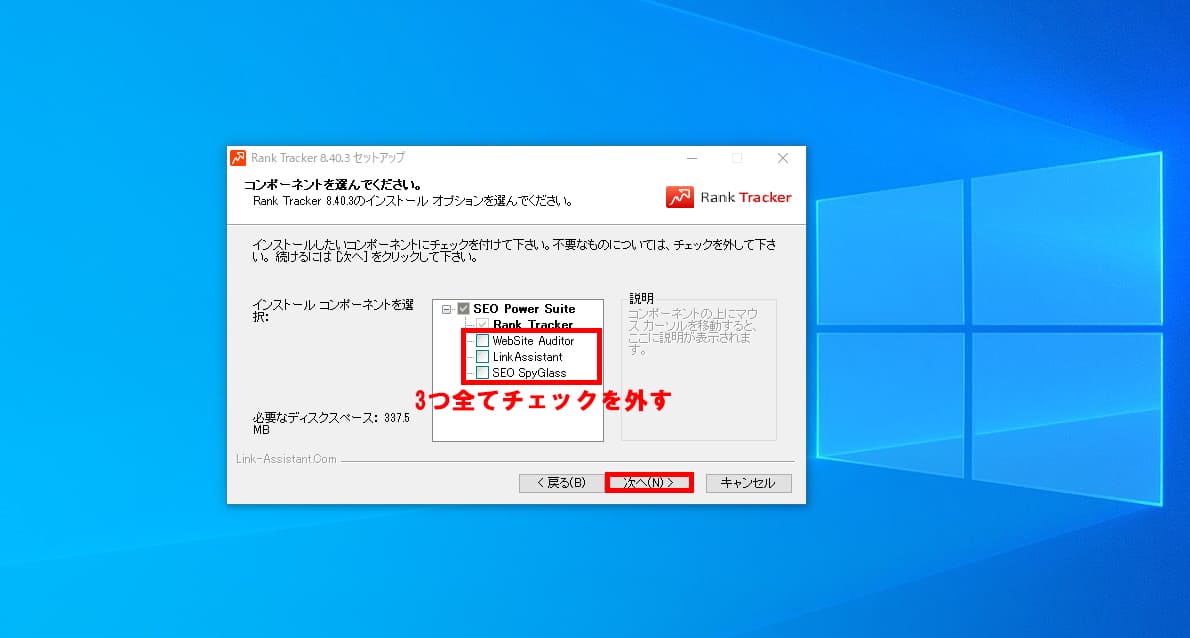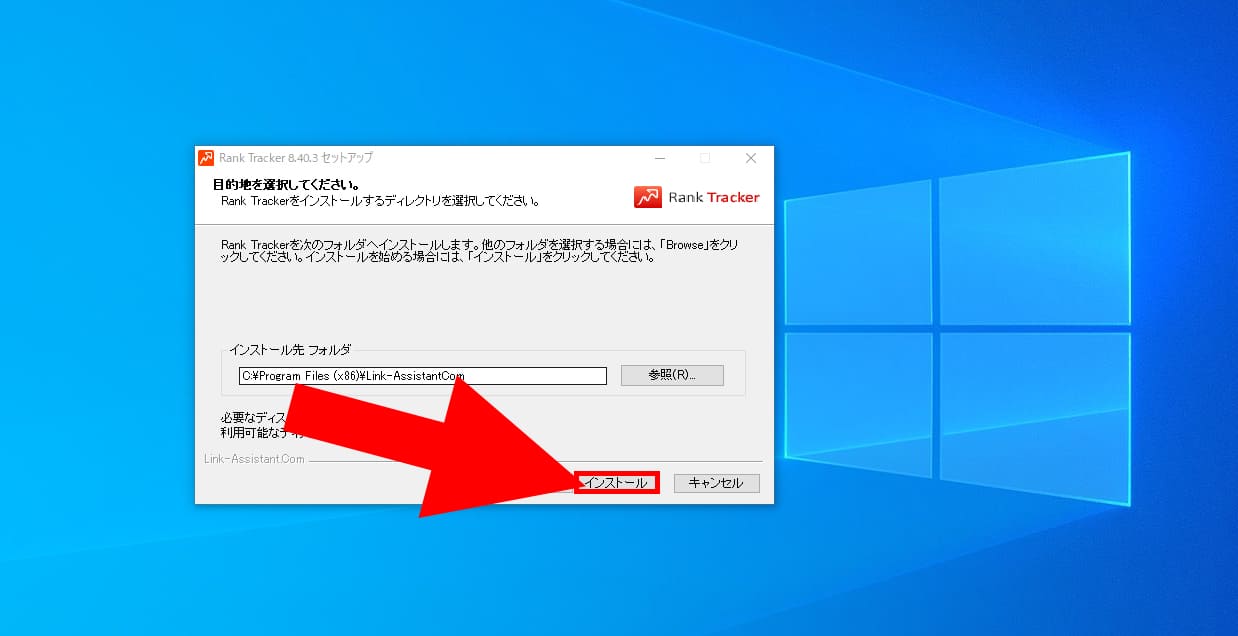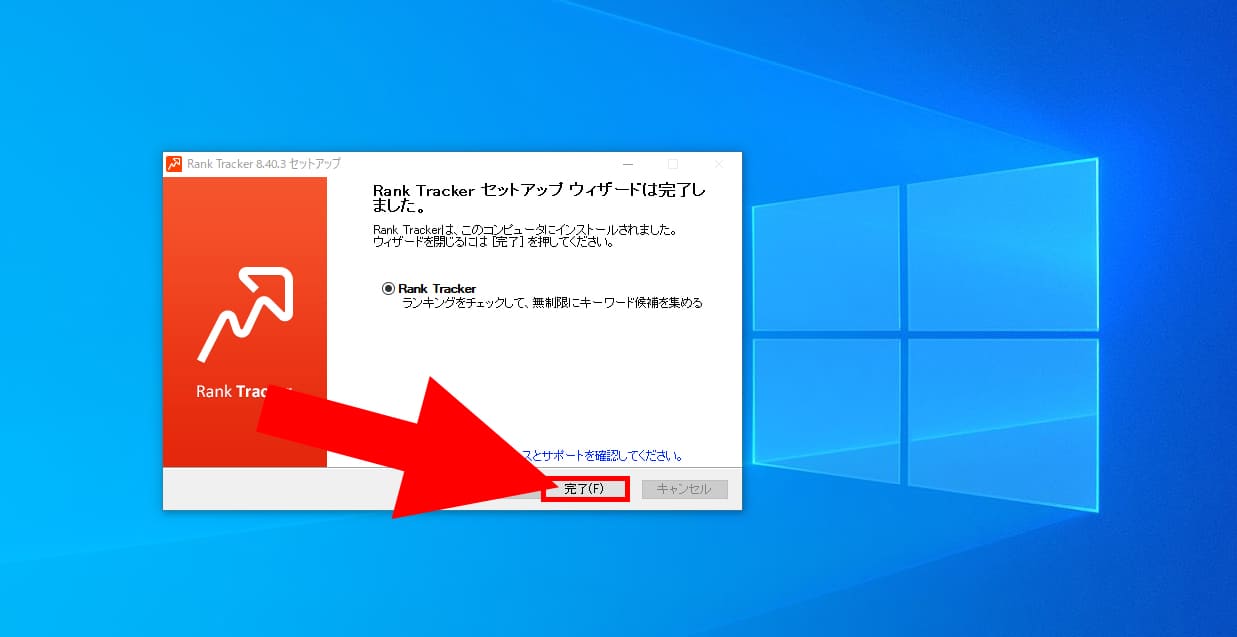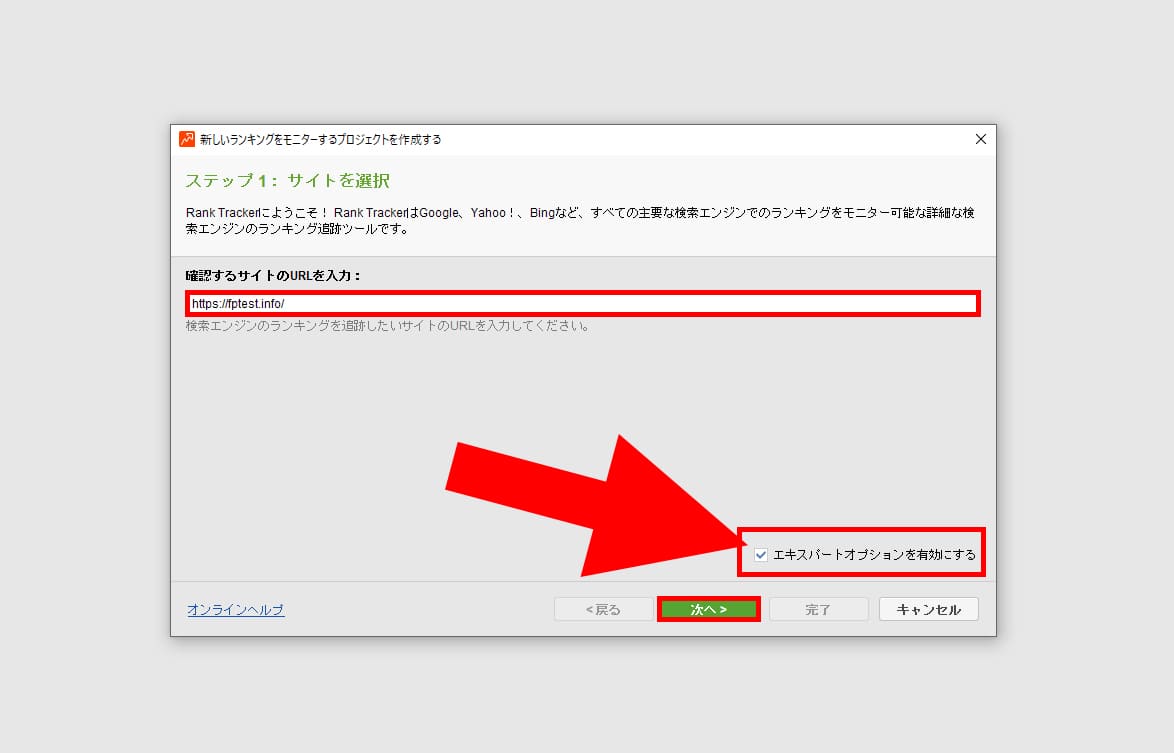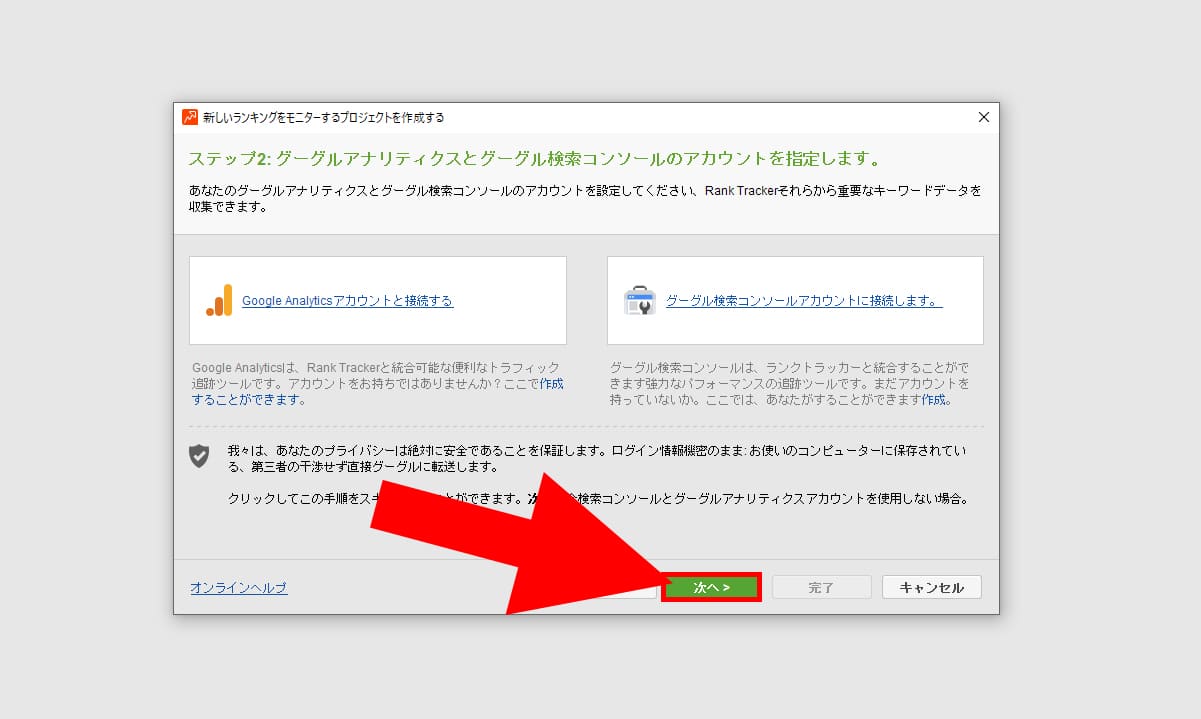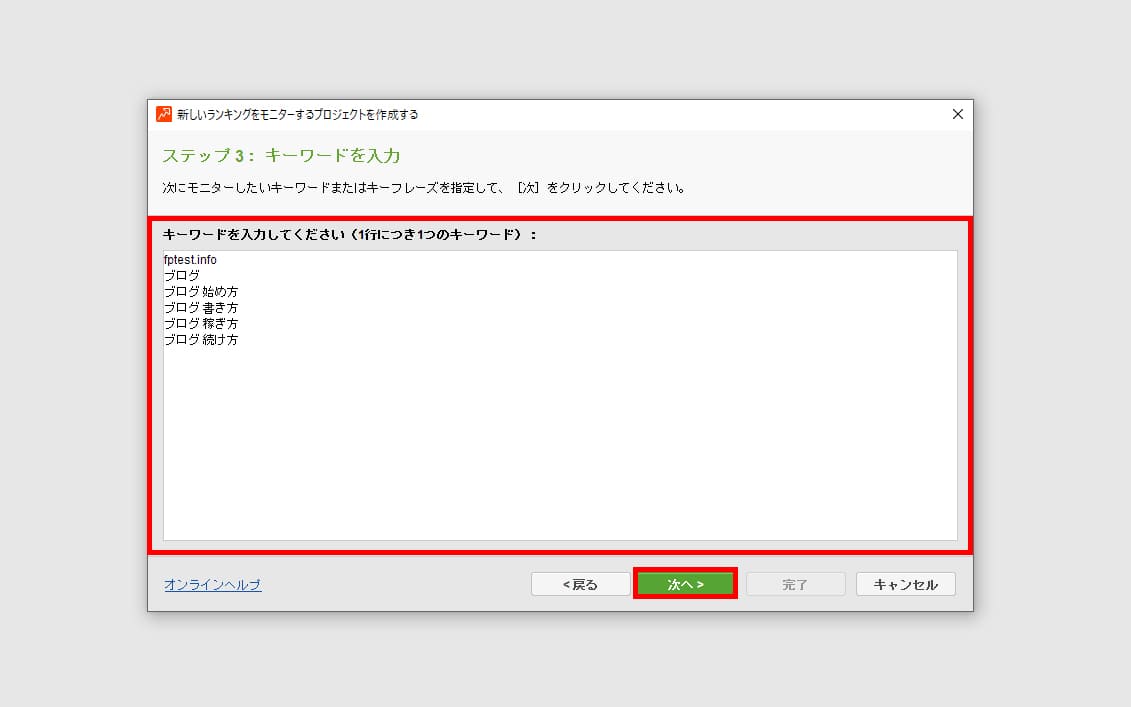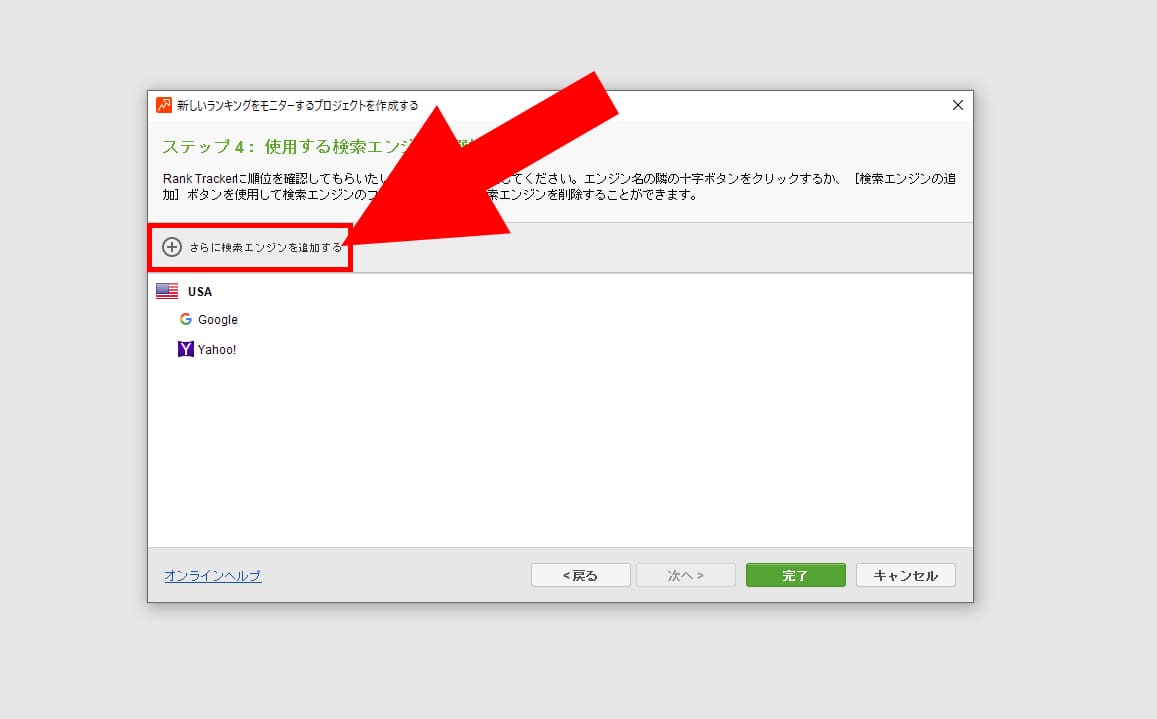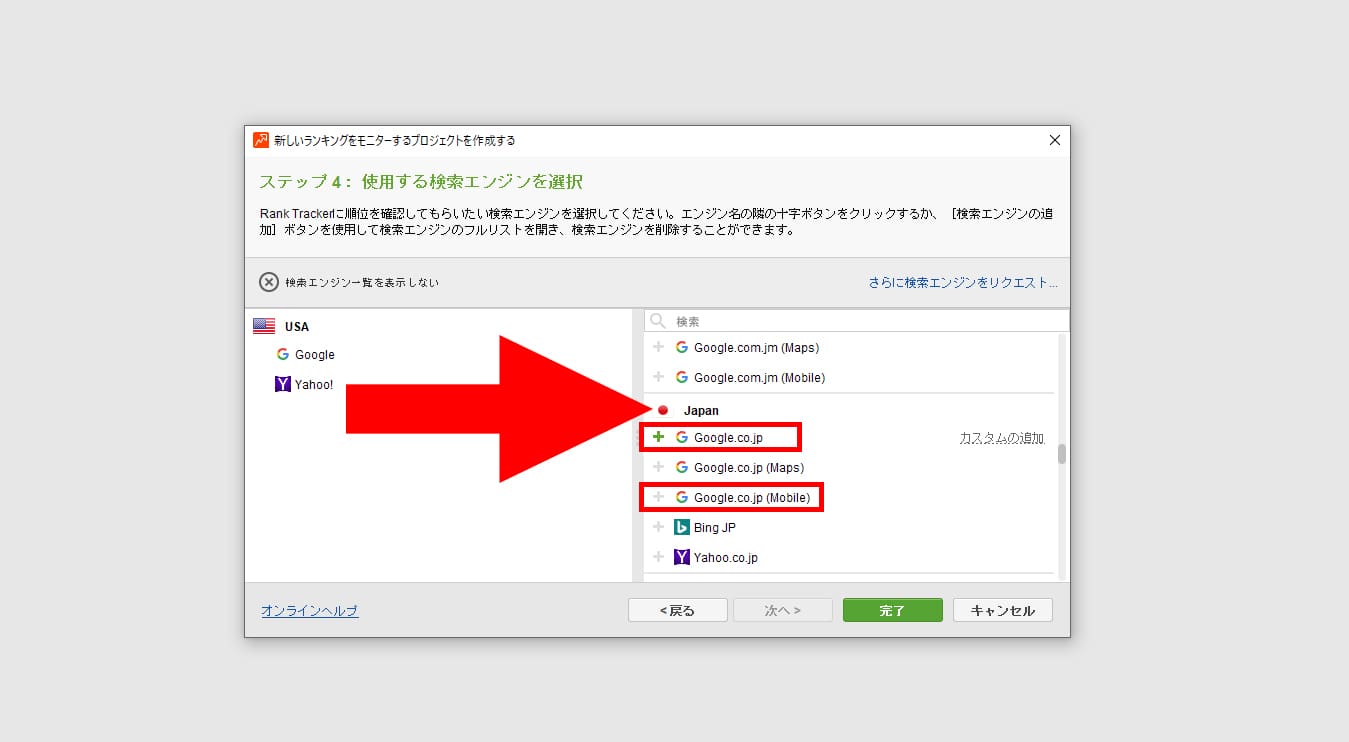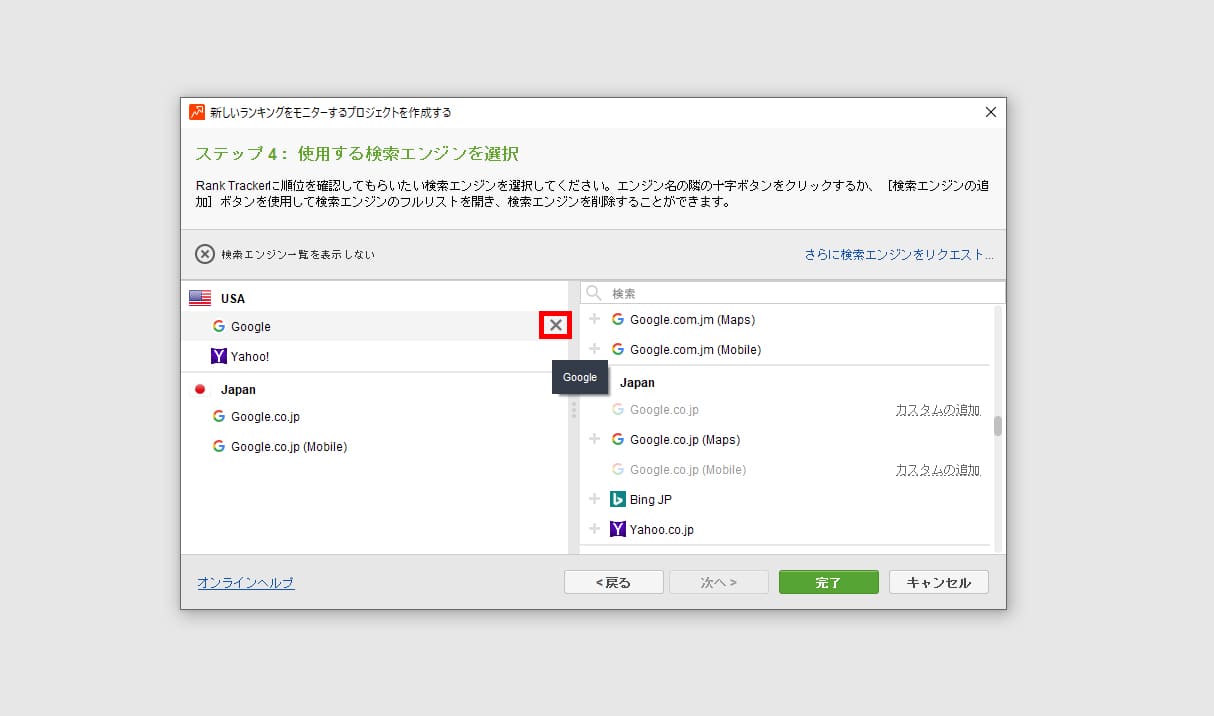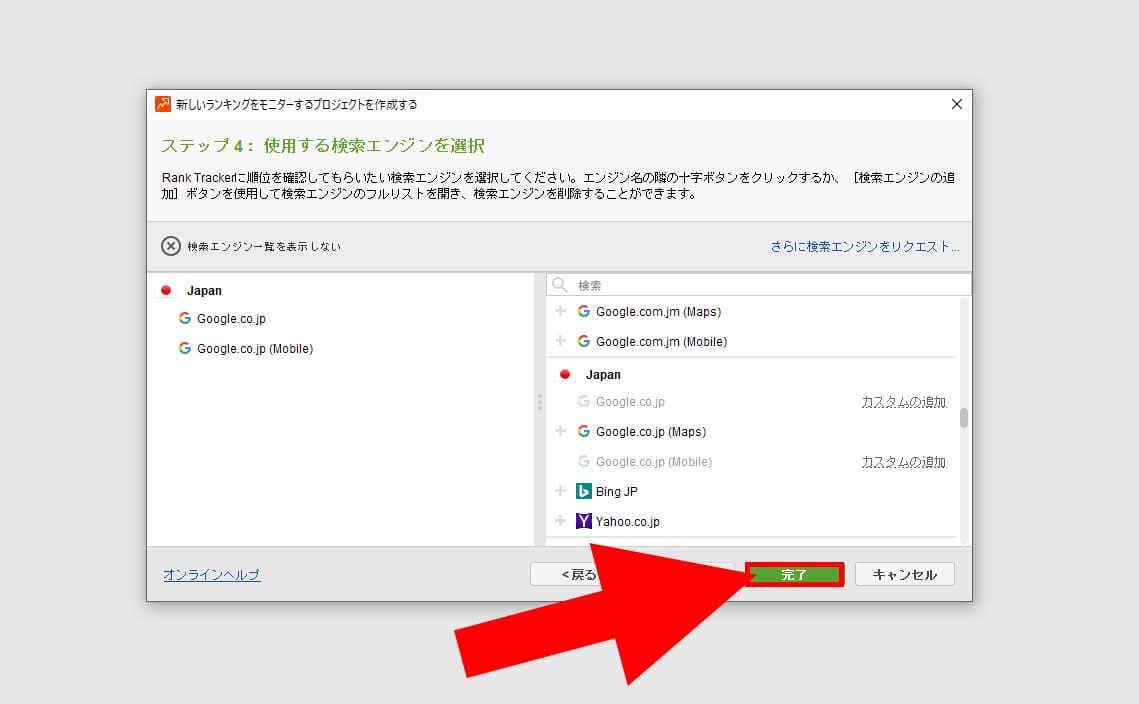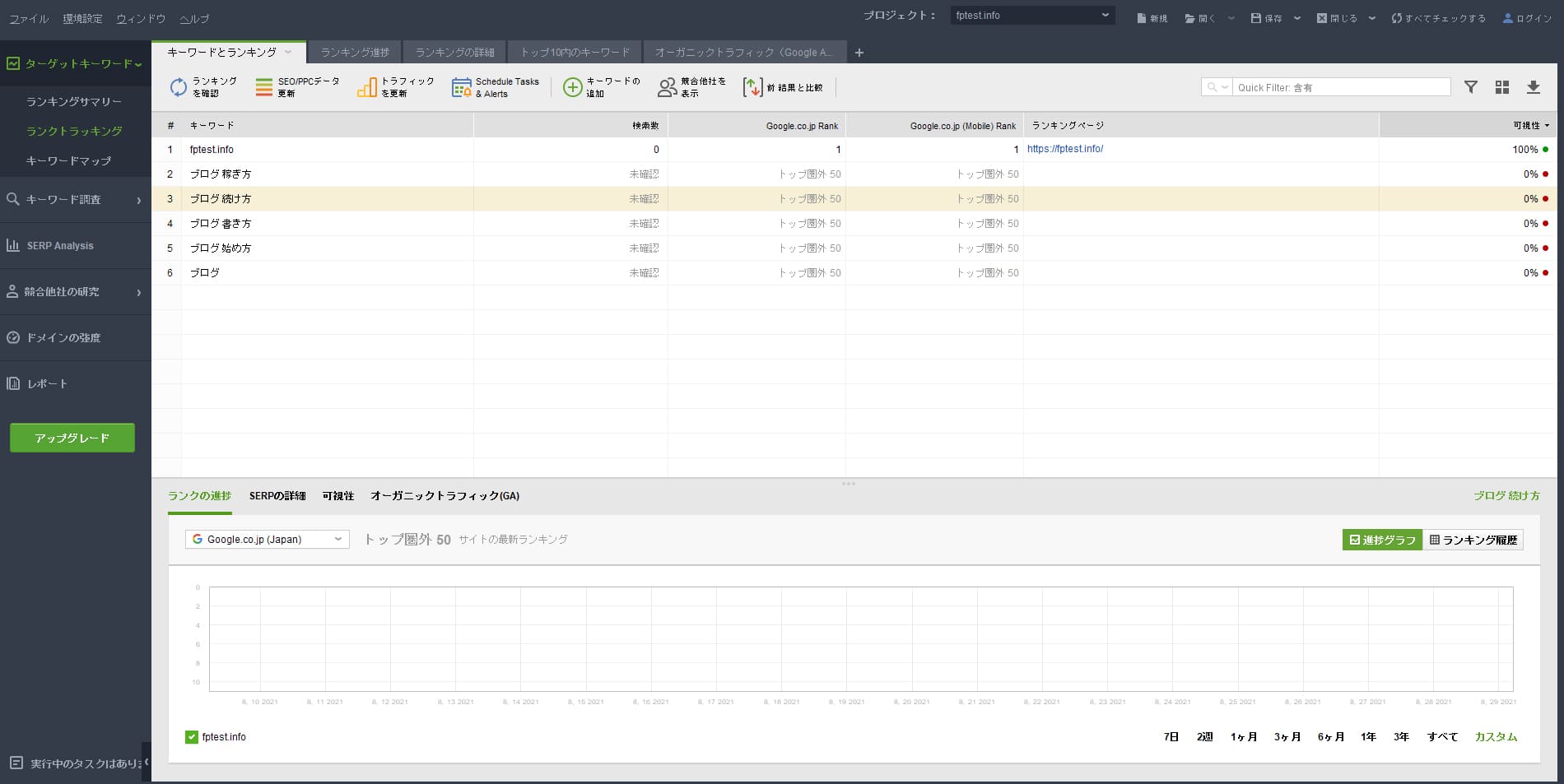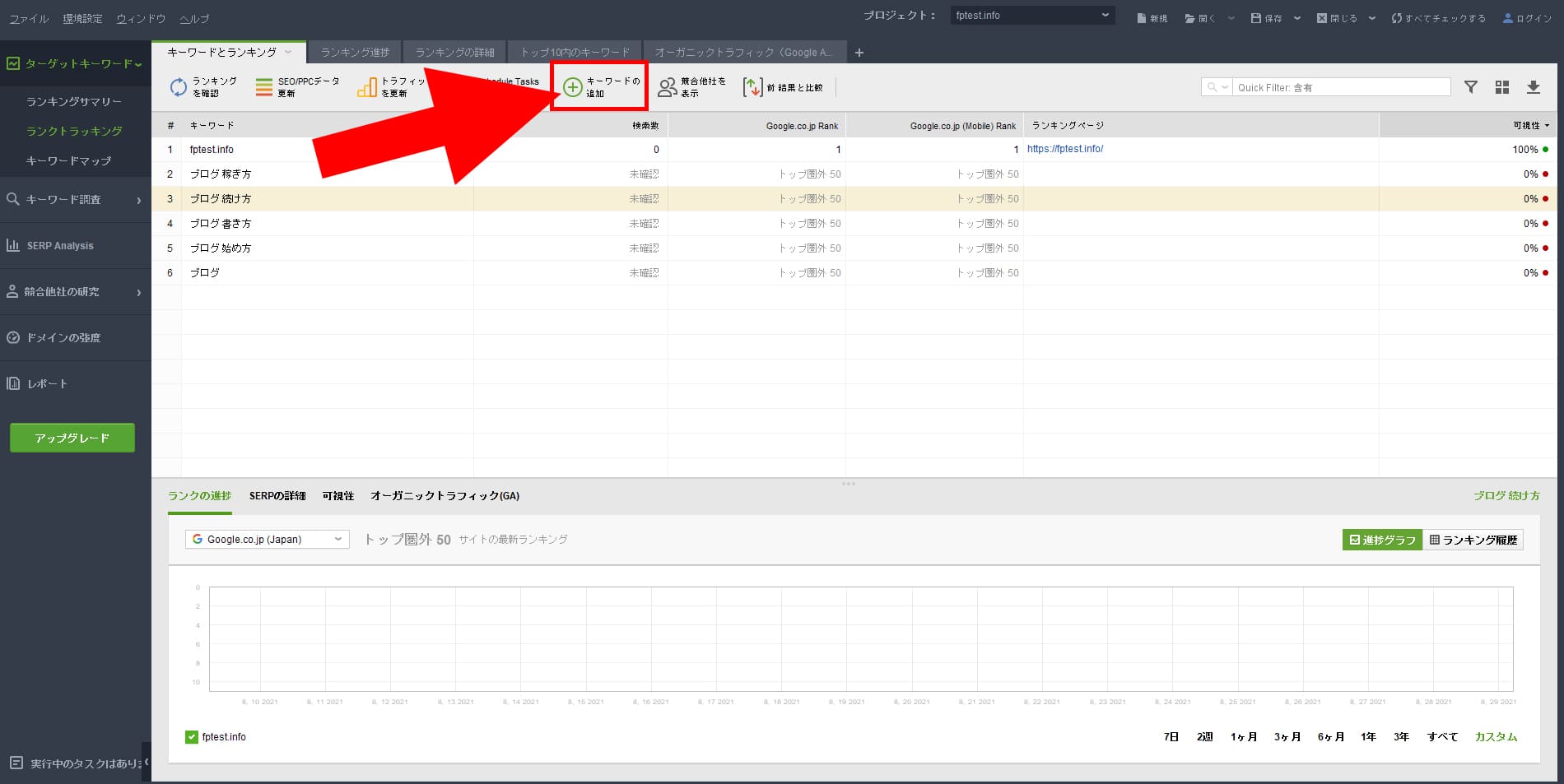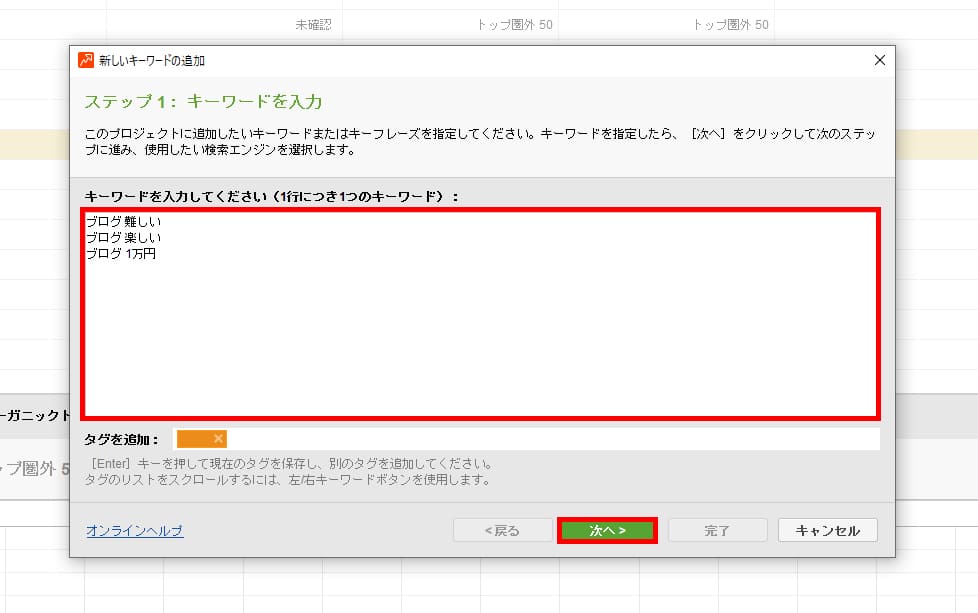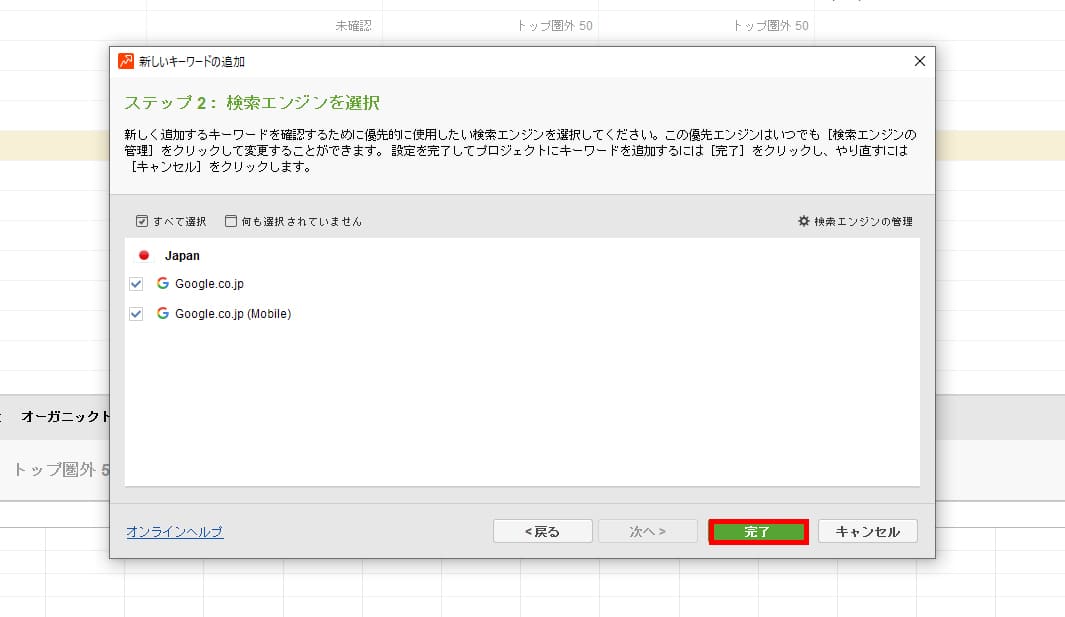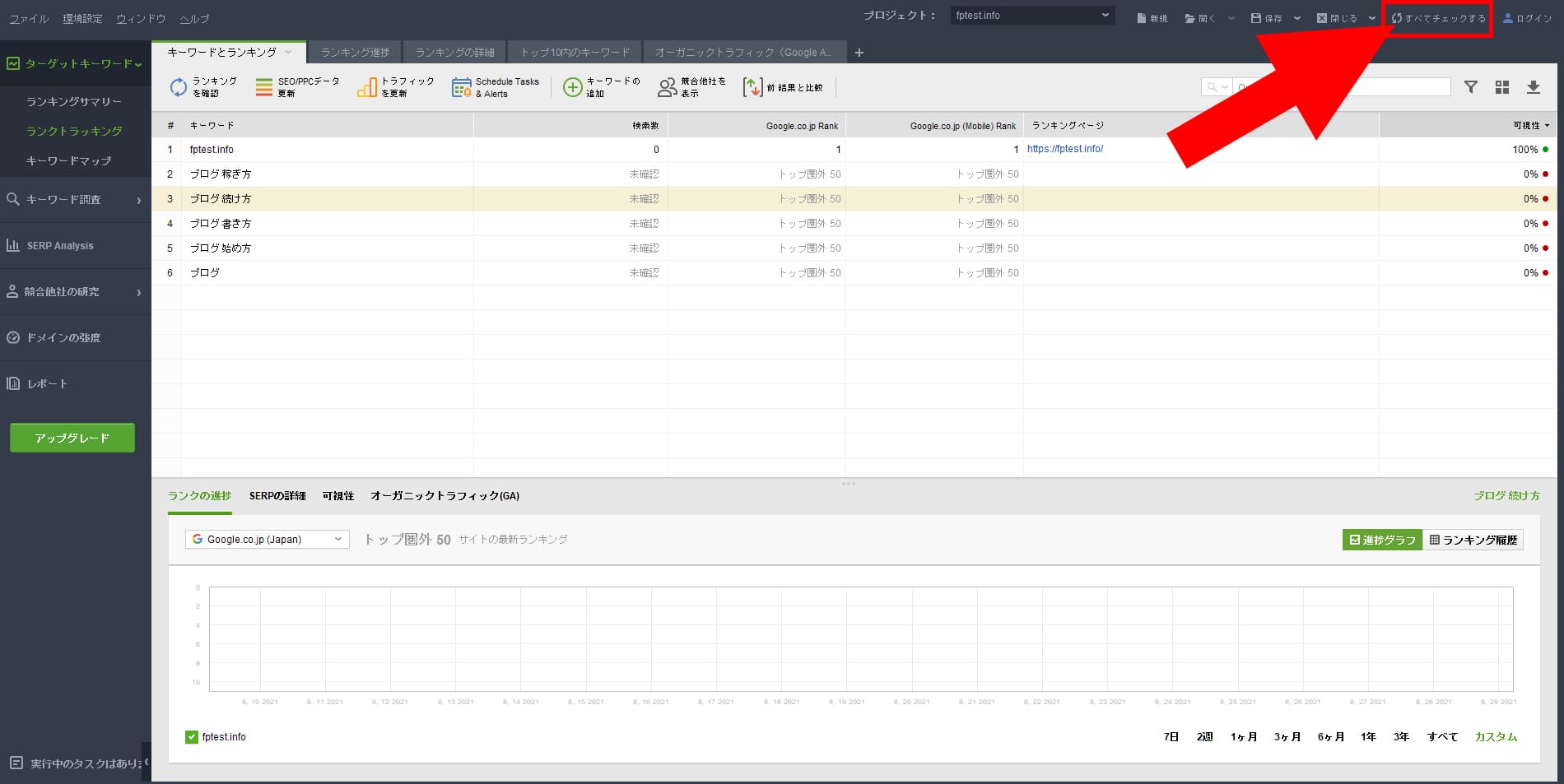悩んでいる人
- RankTrackerって無料版でも問題なく使えるの?有料版との違いも教えてほしい。
こんなお悩みを解決いたします。
- 本記事の内容
- そもそもRankTrackerとは
RankTracker無料版でやらなければならないこと
RankTracker無料版でできること
RankTracker無料版でできないこと
GRC無料版との比較
RankTracker無料版の登録方法
RankTracker無料版の使い方
結局無料版で問題ないの?
みち(@michi_blog321)~詳しいプロフィールはコチラ~
さっそく結論ですが、RankTrackerを無料で使うにはコツが必要です。
本記事では無料版で『できること』『できないこと』の比較をはじめ、無料での使い方などを解説いたしますね。
読んだ後はRankTracker無料版を使いこなせるようになりますよ!
→Rank Trackerをちょっと見てみる
そもそもRankTrackerとは
RankTrackerとはSEOキーワードの順位をチェック、分析できるツールです。
例えば下記のようなことができます。
RankTrackerとは
- 100以上のキーワードの順位が一瞬で分かる
- Googleをはじめ、主要な検索エンジンに対応
- おすすめのキーワードが分かる
順位チェックにサーチコンソールを使うと、いろんなキーワードを調べるために何度もクリックしたりしますよね。
記事数が少ない時であれば問題ないですが、増えてくるとそれだけで半日以上かかってしまうことも。
RankTrackerをつかえば本当に一瞬でランキングの計測ができるのでめちゃくちゃ効率が良いです。
そのぶんブログの執筆などに時間を回せるようになりますよ!
それが無料で使えるのであれば、使わない意味が分かりませんよね(笑)
さっそく使い方をこのあと説明していきますね。
RankTracker無料版【やらなければならないこと】
それではRankTracker無料版について説明いたしますね。
まずはRankTracker無料版でやらなければならないことです。
やらなければならないこと
- サイトURL、計測するキーワードの入力
無料版ではプロジェクトの保存ができないので毎回入力し直さなければなりません。
最初のうちは調べるキーワード数が少ないので全部できますが、多いと本当に大変です。

RankTrackerを閉じなければいいんじゃ?
RankTrackerだけでなくOSや他ソフトの更新もあるので、閉じないというのは事実上不可能です。
なので無料版を使うにはこのメンドくささに耐える必要があります。
RankTracker無料版でできること
次はRankTracker無料版でできることを紹介します。
RankTracker無料版でできること
- 順位計測
- 競合調査
- キーワード調査
| 無料版 | 有料版 | |
| 順位計測 | 可※閉じてしまうと再入力が必要 | 可 |
| 競合調査 | 一部可 | 可 |
| キーワード調査 | 一部可 | 可 |
有料版との違いを見ていきましょう。
順位計測
順位計測については有料版と比べてもほぼ問題ないです。
一瞬で全キーワードのランキングを調べられますよ。
ただし前日順位との差異は2日以上のデータが必要になるので、RankTrackerを開きっぱなしにしておかなければ使えません。
なんらかの事情で閉じてしまった場合はやり直しになってしまうので、無料では実質的にランキング計測のみをつかうことになりますね。
前述しましたように、一度閉じてしまったらキーワードを再入力しなければなりません。

競合調査
競合調査機能もほぼ問題ないです。
ランキングを分析できる競合サイトが1つのみですが、そもそも無料版ではプロジェクトの保存ができないので気にしてもしょうがないです。
ちなみにRankTrackerを使い、自分と同じキーワードを書いている競合の順位を調べても何の意味もありません。
ランキングの変動を見て一喜一憂するだけなので、あまり使えない機能です。
RankTrackerのキーワード分析の真価は『あなたは使っていないけど、競合は使っているキーワードが分かる』『競合すら使っていないけど、おすすめのキーワードが分かる』ことです。

キーワード調査
キーワード調査については無料版と有料版では下記のような違いができます。
| 無料版 | 有料版 | |
| キーワードの検索数 | 【10~100】のように曖昧 | 【100】のようにハッキリ |
| キーワード選定 | 可※キーワードプランナー有料版が必須 | 可 |
| アクセス関連の分析 | 可※閉じてしまうと再連携が必要 | 可 |
順に説明します。
キーワードの検索数
キーワードの検索数についてはキーワードプランナーの有料化が必要になります。
違いを分かりやすく説明しますね。
| キーワードプランナー | 検索数 | 料金 | |
| RankTracker無料版 | あなたのキーワードプランナーのアカウントを利用 | 【10~100】のようにあいまい | 無料 |
| RankTracker無料版を使いつつ検索数をハッキリさせる | あなたのキーワードプランナーのアカウントを有料化する必要がある | 【100】のようにハッキリ | 約200円 |
| RankTracker有料版 | Link-Assistant社のアカウントを自動利用 | 【100】のようにハッキリ | RankTrackerの料金内に含まれる |
上記のように無料版ではキーワードプランナーのアカウントを作り、RankTrackerと連携する必要があります。
さらにキチンと使うにはキーワードプランナーを有料化しなければなりません。
ちなみに違いは下記です。
キーワードプランナー無料版
このように無料版は検索数の表示があいまいです。
キーワードプランナー有料版
有料版はハッキリしています。
しかもRankTracker無料版ではプロジェクトの保存ができないので、あなたのキーワードプランナーのアカウントとRankTrackerの連携を毎回しなければなりません。
かなりめんどくさいのは分かっていただけたかと思いますので、キーワード検索数ついては厳しいですね。
キーワード選定
キーワード選定についてはキーワード検索数が問題なければ、有料版と同じように使えます。
つまり下記のどちらかが必須になります。
- キーワードプランナーの有料版を使っている
- RankTrackerの有料版を使っている
ちなみにRankTrackerのキーワード分析はかなり優れていますので、その機能をフルに使いたい場合は有料版をおすすめします。
アクセス関連の分析
アナリティクスやサチコと連携した分析は有料版と同じく可能です。
この連携をするとキーワードに直結した部分であれば、いちいちアナリティクスやサチコを見る必要がなくなるので便利です。
- キーワードごとのセッション数
- ページごとのセッション数
- 直帰率
- キーワードから検索した上でのクリック数
- インプレッション数
- タイトル平均CTRなど
このような事も分かります。
ただしプロジェクトの保存ができないため、毎回連携し直さなければなりません。
連携の仕方はRankTrackerでブログを分析!料金・登録・使い方を徹底解説で解説しています。

RankTracker無料版でできないこと
無料版でできないことは下記です。
RankTracker無料版でできないこと
- プロジェクトの保存
- クリップボードへのデータのコピー
何度も前述していますがプロジェクトの保存ができないため、毎回キーワードを打ち直す必要があります。
またクリップボードにコピーができないので、全コピー→Wordなどに貼り付けという手も使えません。
これは本当にめんどくさいので、RankTracker無料版を使うには根性が必要ですね。
RankTrackerとGRCの無料版を比較
ほかの有名なランキングチェックツールとしてGRCがありますが、無料版を比較すると下記のような感じになります。
| 計測URL数 | プロジェクトの保存 | おもな機能 | |
| GRC無料版 | 5 | 可 | 順位計測 |
| RankTracker無料版 | 無制限 | 不可 | 順位計測、キーワード調査、アクセス分析など |
どちらもあくまで有料版のお試しといった感じですね。
GRCは5URLしか分析できないので、これだったらGoogleサーチコンソールで十分です。
RankTrackerはプロジェクトの保存ができないものの、URL数に制限がないのは魅力ですね。
RankTracker無料版の登録方法を3ステップで解説
それではRankTracker無料版の登録方法を3ステップで解説いたしますね。
RankTracker無料版を登録するまで
- Rank Tracker無料版をダウンロード
- Rank Tracker無料版をインストール
- Rank Tracker無料版の設定
手順の説明になりますので、ブックマークがおすすめです。

まずはRank Trackerで公式サイトを開いてから次に進んでくださいね。
RankTracker無料版をダウンロード
RankTracker無料版をダウンロードしていきましょう。
step
1RankTrackerをクリック
赤枠内の『Rank Tracker』をクリックしてください。
step
2必要事項入力
必要事項を入力してください。
- お名前
- メールアドレス※このアドレスはずっと使うので必ず控えておいてください。
その後『RankTrackerをダウンロードする』をクリックしてください。
下記画面になれば成功です。
注意
通常はこの画面になれば自動的にダウンロードされますが、開始されない場合は上記の赤枠内をクリックしましょう(対応OSは自動判定してくれます)
RankTracker無料版をインストール
つぎはRankTracker無料版をインストールしていきましょう。
step
1言語を選択
言語は『Japanese』を選択してください。
step
2ライセンス契約書の同意
ここはクリックだけなのでサクッといきましょう。
- 『次へ』をクリックしてください。
- 『同意する』をクリックしてください。
step
3コンポーネントを選択
インストールするコンポーネントを選びます。
下記3つのチェックを外してください。
チェックを外す項目
- Website Auditor
- Link Assistant
- SEO SpyGlass
その後『次へ』をクリックしてください。
step
4Rank Tracker無料版ののインストール完了
あとは下記をクリックしていけばインストール完了です。
- 『インストール』をクリックしてください。
- 『完了』をクリックしてください。
以上でRankTracker無料版のインストールは完了です。
Rank Tracker無料版の設定
ラストはRank Tracker無料版の設定です。
step
1サイトの選択
RankTrackerで分析をするサイトのURLを入力しましょう。
ポイント
『エキスパートオプションを有効にする』は初期設定をナビゲーションしてくれるので、チェックをはずさないように!
step
2他ツールとの連携
グーグルアナリティクス、サーチコンソールとの連携ができます。
注意
RankTrackerと連携するためには、各ツールのアカウント登録が必要です。
あとでもできるのでここでは飛ばしますね。
どうしても設定したい方はRankTrackerでブログを分析!料金・登録・使い方を徹底解説で解説しています。
step
3キーワードの入力
分析したいキーワードを入力してください。
こちらもあとから入力できますので、とりあえず2~3語くらい適当なキーワードを入れておいてください。
本項の最後にあとから追加するやり方を載せてあります。

step
4使用する検索エンジンを選択
使用する検索エンジンを選択します。
デフォルトのままだとアメリカのGoogleのランキングを調べてしまうので、日本に変えていきます。
- 『さらに検索エンジンを追加する』をクリックしてください。
日本の検索エンジンを追加します。
- Japanの『Google.co.jp』『Google.co.jp(mobile)』のプラスマークをクリックしてください。
※BingやYahoo!も分析したい方は追加してください。
USAの『Google』『Yahoo』を消去します。
- 赤枠内のバツマークをクリックすると消去できます。
すべて終わったら完了をクリックしてください。
下記のような画面が出たら成功です。
以上でRankTracker無料版の設定は完了です。お疲れさまでした!
RankTracker無料版の使い方
最後にRankTracker無料版の使い方を解説いたしますね。
RankTracker無料版の使い方
- キーワードの追加
- ランキングチェック方法
無料版ではプロジェクトの保存ができないので、とりあえずこの2つだけ押さえておけばオッケーです。
キーワードの追加方法
まずはキーワードの追加方法から説明しますね。
step
1キーワードの追加
赤枠内『キーワードの追加』をクリックしてください。
step
2キーワードを入力
赤枠内に分析したいキーワードを入力してください。
タグは未入力でオッケーです。

キーワードを入力後、次へをクリックしてください。
step
3検索エンジンの選択
検索エンジンはそのままでオッケーです。
『完了』をクリックしてください。
以上でキーワードの追加ができました!
ランキングチェック方法
つぎはキーワードのランキングチェック方法です。
step
1ランキングチェック
赤枠内の『すべてをチェックする』をクリックしてください。
これだけでオッケーです。
ちなみに一度チェックすると24時間は変わりません。
結局RankTrackerは無料版でオッケーなの?
絶対に無料でRankTrackerを使いたい!というのであれば下記の使い方がベターです。
Ranktrackerを無料で使う方法
- できるだけRankTrackerを閉じない
- キーワードプランナーは有料化する(もしくは無料でガマン)
- テキストやWordなどにキーワードを打ち込みつつ、RankTrackerにも打ち込む
これであれば最悪RankTrackerを閉じてしまっても、キーワードを貼り付けできます。
ただしここまでして時間をかけるのであればGoogleサーチコンソールで十分なので、RankTrackerを1年以上使っている私の感想としては無料版はあくまでお試しといったところですね。
これまでに何度も言っていますがプロジェクトの保存&キーワードのコピーができないのはキツイですよ。
なので無料版を使っていただいてちょっとでもこれはイイかもと感じたら、有料版に切り替えることをおすすめします。
有料版でできることは下記です。
※機能のほんの一部です。
RankTracker有料版でできること
- プロジェクトの保存。
- クリップボードの使用(キーワード等コピペできる)
- ランキング計測のスケジュール化。
- 競合調査が5社に増える。
- キーワード分析が容易になる。
RankTrackerの有料版であれば上記はもちろん、キーワードプランナーも有料版と同じレベルで使いたい放題ですし、サチコやアナリティクスも連携し直しする必要はありません。
上記がひと月約1,800円、1日に直したら60円程度で使えるようになるので、毎回キーワード等打ち直す手間に比べたらずっとお得ですよね(笑)
有料版についてはRankTrackerでブログを分析!料金・登録・使い方を徹底解説で分かりやすく説明しています。
ぜひ1度ご覧くださいね。
まとめ:RankTracker無料版をまずは使ってみよう
本記事をまとめます。
今回はRankTracker無料版について解説いたしました。
やらなければならないこと
- サイトURL、キーワードの入力
できること
- 順位計測
- 競合調査
- キーワード調査
できないこと
キーワードの保存
クリップボードへのデータのコピー
プロジェクトの保存ができないのは痛いですが、無料版でも順位計測はしっかりできるので、RankTrackerの良さは十分わかっていただけるかと思います。
しかしながら本格的に分析を始めるなら有料版は必須なので、まずは無料版を試してみてくださいね!
今回は以上です。